
Turinys:
- Autorius John Day [email protected].
- Public 2024-01-30 10:44.
- Paskutinį kartą keistas 2025-01-23 14:53.

Šioje pamokoje pamatysime pagrindinius veiksmus, kaip sukurti pasirinktinę „Arduino“plokštę. Naudojama programinė įranga yra „KiCad“, skirta plokštės dizainui, ir „Arduino IDE“, skirta kurti ir įkelti plokštės programinę įrangą.
1 žingsnis: Rekvizitai
Nustatytų reikalavimų aprašymas.
- 2 nuolatinės srovės variklių valdymas - 3 žingsninių variklių valdymas - 4 servomotorinis valdymas (PWM) - Energijos valdymas: dvigubas 12 V ir 5 V maitinimo šaltinis. - Suderinamumas su „Arduino UNO“ir „Mega“antraštėmis. - antraštė ribiniams jungikliams ir jungikliams įterpti. - „ATMega2560“mikrovaldiklio naudojimas - Suderinamumas su „Arduino“sistema iš anksto įkeliant „Arduino“įkrovos tvarkyklę.
2 žingsnis: schema




Grandinės schemos kūrimas, padalijant ją į logines sritis, tokias kaip maitinimo posistemis, mikrovaldiklių posistemis ir kt.
Sukūrę schemą, paleiskite patikrinimą.
Tada sugeneruokite failus, susijusius su schema ir visų pirma su BOM failu.
Prekė Kiekis 1 dalis 17 C1, C2, C4, C5, C6, C7, C10, C11, C14, C15, C16, C22, C23, C31, C34, C36, C37 100nF 2 3 C3, C8, C9 22pF 3 1 C12 1u 4 2 C13, C26 4u7 16V 5 2 C17, C18 47pF 6 4 C19, C20, C21, C30 100uF 25V 7 1 C24 330uF 10v 8 1 C25 82pF 9 1 C27 27p 10 1 C28 3300p 11 3 C29, C32, C33 10uF 50V 12 1 C35 47uF 50V 13 1 D1 led geltona 14 1 D2 RB400VAM-50TR 15 1 D3 B360A-13-F 16 1 D4 SS24 17 3 D5, D17, D20 LED raudona 18 3 D6, D18, D19 žalia žalia 19 8 D9, D10, D11, D12, D13, D14, D15, D16 1N5819HW1 20 1 F1 500mA MST 500MA 250V 21 1 F2 10A 22 1 J2 HC-06 23 1 J3 USB B 2411 01 SS-52300-001 24 6 J4, J5, J6, J12, J13, J14 XH2.54-2pin 25 3 J7, J17, J24 CON16C 26 3 J10, J20, J26 XH2.54-4pin 27 1 J15 CON3 28 4 J16, J22, J23, J25 XH2.54- 3 kaištis 29 10 J18, J19, J21, J27, J28, J29, J30, J34, J35, J36 JUMPER 30 2 J31, J40 CON2 31 1 J37 smeigtukas 32 2 J38, J39 CON8 33 1 LP1 LED RED 34 1 LP2 LED_Green 35 1 L1 10uH MLZ2012M100WT 36 1 L2 33u MSS1260333ML 37 4 M1, M2, M3, M4 MORSETTO 2 -5.08 38 1 Q1 IRF95 10S 39 10 R1, R2, R3, R4, R8, R9, R32, R33, R34, R35 10k 40 2 R5, R20 1M 41 1 R6 27R 42 6 R7, R10, R11, R12, R13, R26 1k 43 4 R14, R16, R18, R25 4k7 44 3 R17, R19, R27 100k 45 2 R21, R22 249k 46 1 R23 60k4 47 1 R24 47k5 48 4 R28, R29, R30, R31 R 49 2 R36, R37 0R 50 1 SW1 SW PUSHBUTTON 51 1 SW2 SW PUSHBUTTON 52 1 U1 ATMEGA2560-16AU 53 1 U2 LM358 54 1 U3 FT232RL 55 1 U4 ULN2803 56 1 U5 LTC3115 57 1 U6 LM1117-3.3 59 1 U9 L298P 60 1 Y1 Crystal 16MHz
3 žingsnis: PCB projektavimas
Išdėstykite komponentus pasirinktoje PCB srityje. (įdėkite bendrą vaizdą į „DRIVEM.pdf“5-7-9 puslapį).
Patenkintas išdėstymu, tęskite jungčių tarp komponentų atskleidimą.
Patikrinkite projektavimo taisykles, kurias nustatė įmonė, gaminanti PCB.
„Gerber“failo generavimas, kuris bus išsiųstas įmonei.
Galimi Europos PCB gamintojai:
www.multi-circuit-boards.eu/
www.eurocircuits.com/
Kinijos PCB gamintojai:
www.pcbcart.com/
jlcpcb.com/
Vietinis „Fablab“gali suteikti prieigą prie prototipų gamybos mašinų.
4 žingsnis: plokštės surinkimas ir bandymas
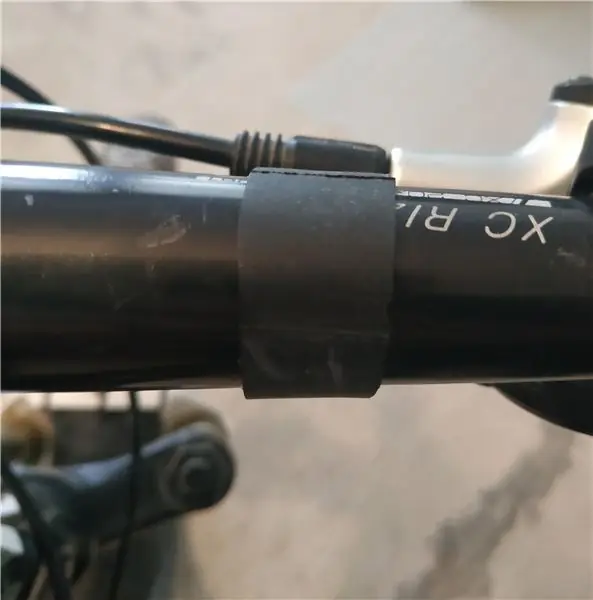

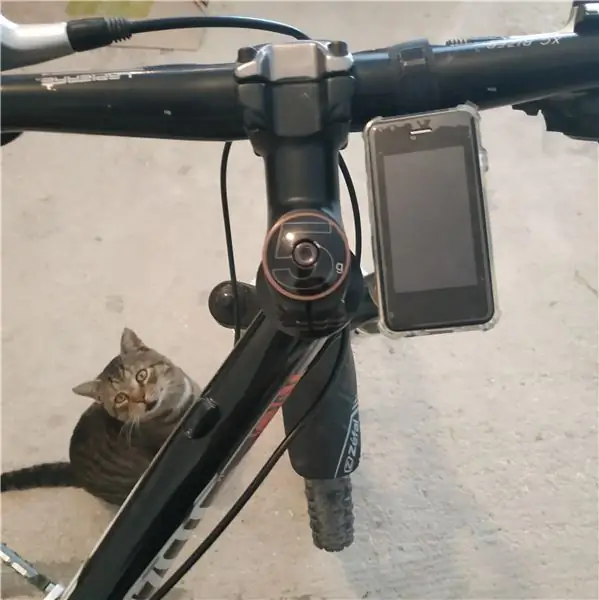
Gavę plokštę ir komponentus, tęskite plokštės surinkimą lituodami komponentus.
Surinkę, atlikite plokštės elektrinius bandymus, pavyzdžiui, patikrinkite takelių tęstinumą ir tinkamą grandinių maitinimą.
5 žingsnis: naudokite lentą
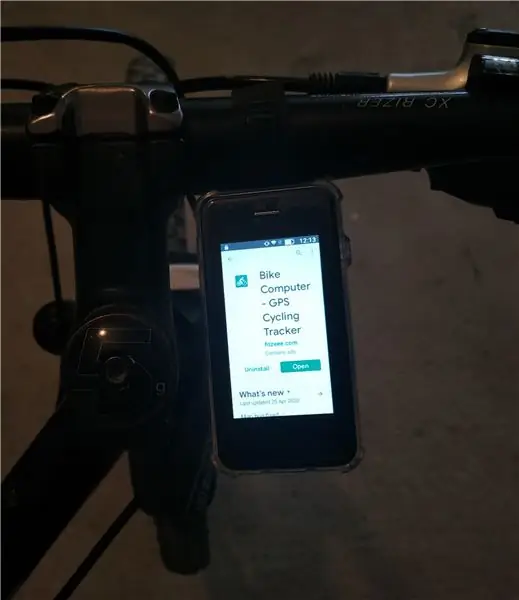
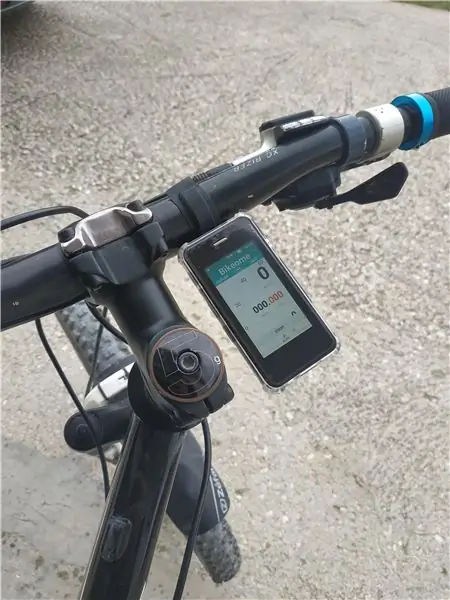

Dabar, kai plokštė yra surinkta ir patikrintas teisingas elektrinis veikimas, galite tęsti plokštės naudojimą naudodami „Arduino IDE“(įkėlus „Arduino“įkrovos įkroviklį, galite kreiptis į įkrovos įkėlimo veiklą).
Rekomenduojamas:
„Arduino MIDI“valdiklio kūrimas: 9 žingsniai (su nuotraukomis)

„Arduino MIDI“valdiklio kūrimas: Šis nurodymas iš pradžių buvo paskelbtas mano tinklaraštyje 2020 m. Birželio 28 d. Man patinka kurti medžiagą, apimančią elektroniką, ir aš visada norėjau ką nors sukurti naudodami „Arduino“. Vienas iš labiausiai paplitusių pradedantiesiems sukurtų kūrinių buvo MIDI valdiklis
„Creazione Della Drivemall Board“: 5 žingsniai

Sukurta „Della Drivemall Board“: pagal šią pamoką „Vedremo i passi fondamentali“, skirta sukurti „Arduino custom“lentą. Aš naudoju „KiCad“programinę įrangą, skirtą planšetinio kompiuterio plokštėms ir „Arduino“programinei įrangai, taip pat programinei įrangai sukurti ir programinei įrangai
RC plokštumos kūrimas: 4 žingsniai

RC Plane Build: Aš sukūriau šį lėktuvą iš surinkto sklendės ir RC dalių, kurias turėjau namuose. Jei dar neturite dalių, šis projektas gali kainuoti brangiai, tačiau jei norite skraidančio lėktuvo, turėsite tam išleisti šiek tiek pinigų. Kai mokosi
„Bluetooth“adapterio Pt.2 kūrimas (suderinamo garsiakalbio kūrimas): 16 žingsnių

„Bluetooth“adapterio „Pt.2“kūrimas (suderinamo garsiakalbio kūrimas): Šioje instrukcijoje parodysiu, kaip panaudoti „Bluetooth“adapterį, kad senas garsiakalbis būtų suderinamas su „Bluetooth“.*Jei neskaitėte mano pirmojo nurodymo „Kaip padaryti“„Bluetooth“adapteris " Siūlau tai padaryti prieš tęsiant. C
Mažų robotų kūrimas: vieno kubinio colio „Micro-Sumo“robotų ir mažesnių kūrimas: 5 žingsniai (su nuotraukomis)

Mažų robotų kūrimas: vieno kubinio colio „Micro-Sumo“robotų ir mažesnių kūrimas: Štai keletas smulkių robotų ir grandinių kūrimo detalių. Ši pamoka taip pat apims keletą pagrindinių patarimų ir metodų, kurie yra naudingi kuriant bet kokio dydžio robotus. Man vienas iš didžiausių elektronikos iššūkių yra pamatyti, koks mažas
